4 méthodes efficaces pour transférer les conversations Whatsapp sur PC
Comment transférer vos conversations WhatsApp depuis un téléphone iOS/Android vers PC? Pas mal de façons sont en choix, y compris les outils professionnels comme DroidKit et AnyTrans. restaurer-iphone-ipad-sans-itunes
Comme tout le monde le sait, l’application WhatsApp n’a actuellement aucune version bureau disponible. Par contre, en tant qu’utilisateur(-trice) de cette application populaire, vous estimez parfois avoir besoin de sauvegarder des conversations WhatsApp sur votre ordinateur. Traditionnellement, le transfert de conversations et de pièces jointes se réalise à l’aide de l’e-mail ou du site WhatsApp Web. Mais en effet, il existe des outils spécialement conçus pour vous permettre de transférer les conversations Whatsapp sur PC avec rapidité. Lisez ce guide pour en découvrir plus.
Partie 1: Comment transférer les messages WhatsApp sur PC par mail
L’application WhatsApp vous permet d’exporter directement vos discussions et fichiers vers l’ordinateur par mail. Ainsi, tout ce que vous avez à faire après, c’est simplement de vous connecter à votre compte mail sur l’ordinateur pour les visualiser et sauvegarder.
Voici les étapes à suivre:
- Lancez l’application WhatsApp sur votre iPhone > Allez dans la conversation WhatsApp que vous souhaitez exporter vers PC ;
- Ouvrez les réglages de cette conversation > Cliquez sur Options ;
- Cliquez sur le bouton Exporter discussion > Choisissez une messagerie électronique et y composez votre adresse e-mail ;
- Connectez-vous à votre compte e-mail > Téléchargez cet e-mail avec une pièce jointe contenant votre conversation sur votre ordinateur.
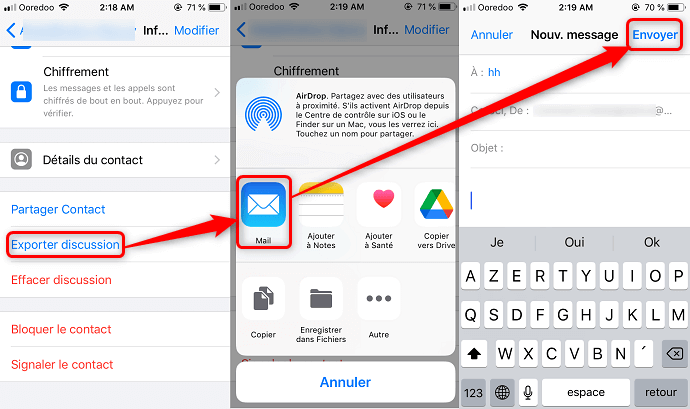
Enregistrer vocal WhatsApp
Une fois ces étapes complétées, vous parvenez à transférer votre conversation WhatsApp sur votre PC. Assez simple que soit cette procédure, vous pourriez vous ennuyer de reprendre les mêmes démarches encore et encore, afin de transférer plusieurs discussions WhatsApp vers l’ordinateur. La version web de WhatsApp vous offre un meilleur choix face à ce problème.
Partie 2: Copier conversations sur PC via WhatsApp Web
Ce sera une solution plus efficace que la précédente. D’ailleurs, ce site officiel WhatsApp vous permet de prévisualiser les conversations avec tous vos contacts. Lisez la suite et vous comprendrez pourquoi.
- Entrez dans le site ci-dessous: https://web.whatsapp.com/ > L’interface ci-dessous va s’afficher devant vous.
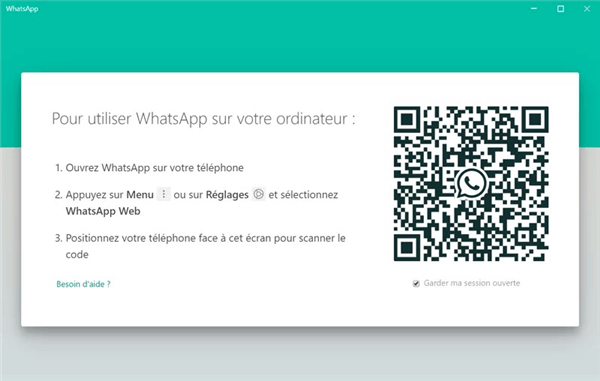
Lancement de WhatsApp
- En suivant le guide sur cette page , vous pouvez visualiser vos messages WhatsApp et les sauvegarder sur votre ordinateur.
Transférer les discussions WhatsApp via le site web semble être un moyen idéal. Par contre, un grand désavantage est que vous allez devoir copier-coller manuellement les messages un par un dans un fichier comme Word, afin de finalement les sauvegarder sur votre ordinateur. C’est évidemment un gaspillage énorme de votre temps.
Partie 3: Transférer les messages WhatsApp sur PC avec DroidKit
Compte tenu du grand inconvénient de l’approche précédente, nous vous conseillons d’essayer un outil bien plus intelligent et efficace nommé DroidKit. DroidKit est un logiciel professionnel permettant de sauvegarder, de restaurer et de transférer WhatsApp entre appareils. Avec DroidKit, vous pouvez transférer les conversation WhatsApp sur PC facilement.
- En brisant les restrictions entre différents systèmes d’exploitation, DroidKit permet de transférer librement des applications et des données entre téléphones iOS et Android, entre appareils mobiles et ordinateurs.
- DroidKit montre une technique unique, qui rend possible de restaurer WhatsApp depuis la sauvegarde Google Drive.
- DroidKit vous permet de déplacer les conversations et les fichiers WhatsApp sans effacer aucune donnée.
Pour transférer les messages WhatsApp sur PC, l’opération est très simple :
- Installez et lancez le logiciel DroidKit sur votre ordinateur > Choisissez l’option Gestionnaire Données > Cliquez sur le bouton Gestionnaire WhatsApp.

Gestionnaire WhatsApp
- Cliquez sur Sauvegarder WhatsApp
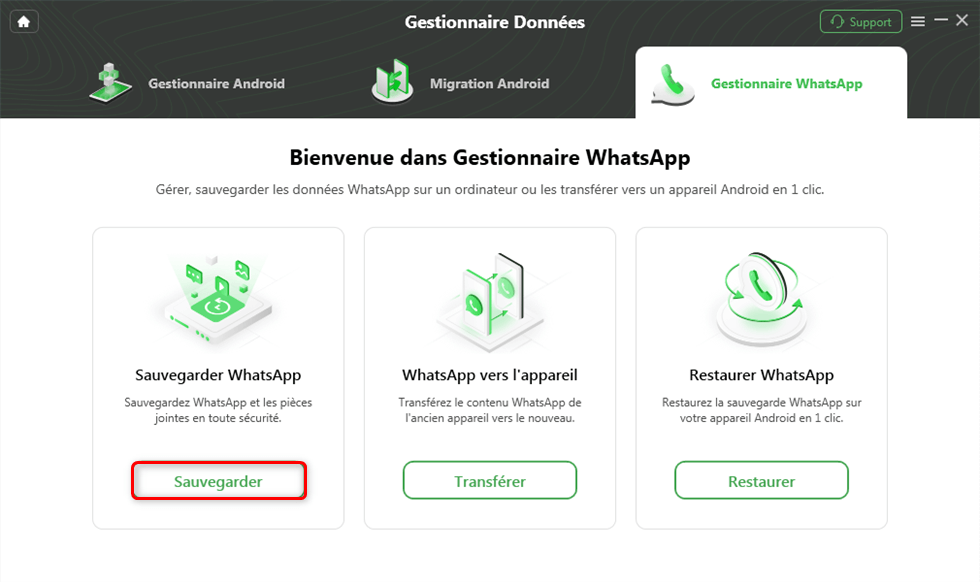
Sauvegarder WhatsApp
- Connectez votre téléphone à l’ordinateur > Cliquez sur le bouton Sauvegarder.
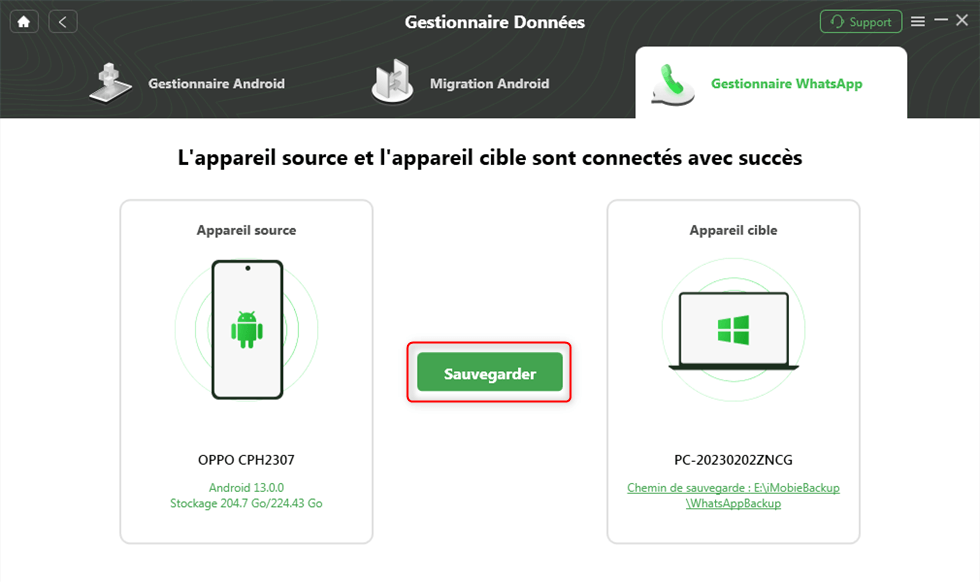
Connectez Android et PC
- Choisissez les conversations Whatsapp sur PC > Vers PC.
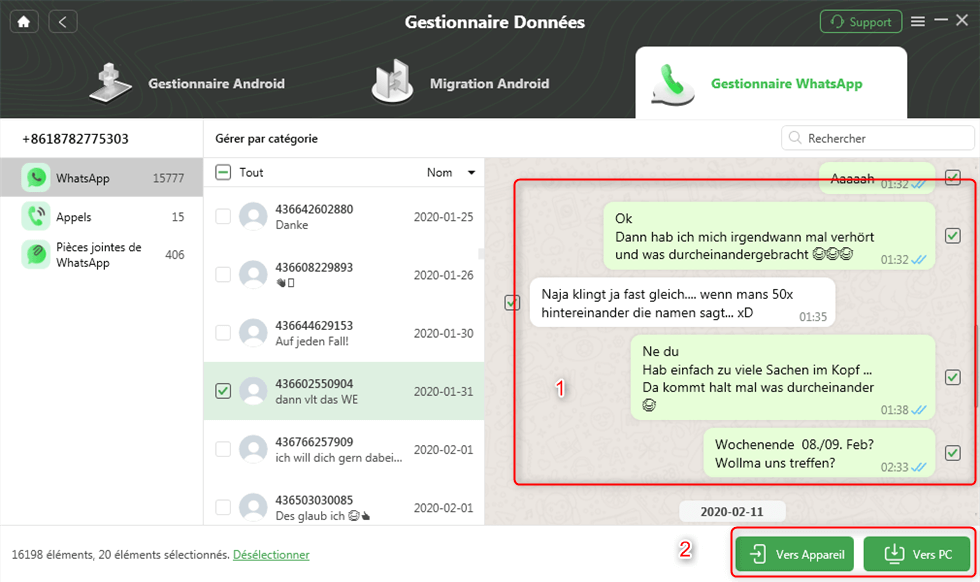
Sauvegarder WhatsApp sur PC
- Patientez pendant le transfert des données WhatsApp sur PC, ce processus va prendre quelques minutes.
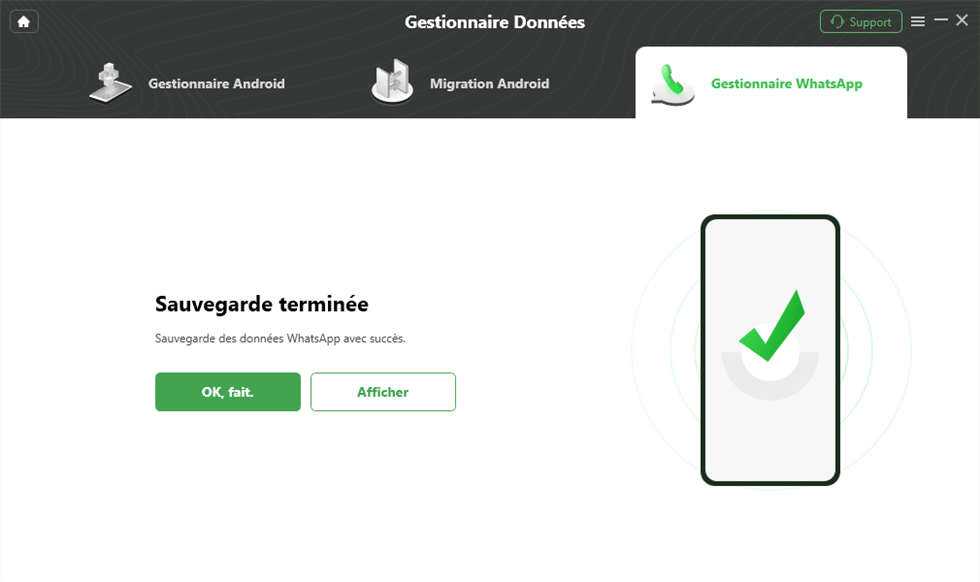
Sauvegarde terminée
De cette manière, vous parvenez à transférer facilement vos messages WhatsApp depuis votre appareil mobile vers votre ordinateur en seulement quelques clics. En fait, avec DroidKit, vous pouvez également sauvegarder plusieurs types d’applications et les données sur votre ordinateur, y compris l’application WhatsApp dont nous parlons dans cet article.
Partie 4: Transférer conversations WhatsApp sur PC avec AnyTrans
AnyTrans est un gestionnaire tout-en-un spécialement conçu pour transférer, gérer et sauvegarder les données iOS de manière simple, rapide et à votre convenance. Il vous permet de sauvegarder les conversations WhatsApp sur votre ordinateur, également de les migrer vers un nouvel appareil. Avec AnyTrans, vous pouvez traiter les données par lots, ce qui vous aide à économiser votre temps. Pour transférer les messages WhatsApp sur PC, il vous suffit de faire comme suit:
- Téléchargez et installez le logiciel AnyTrans > Lancez-le sur votre ordinateur
- Connectez votre iPhone à l’ordinateur > Cliquez sur l’option Migrer messages sociaux > Cliquez sur le bouton Sauvegarder Maintenant

Cliquez sur le bouton Sauvegarder Maintenant
- Vous allez pouvoir changer le chemin de sauvegarde avant de démarrer le processus
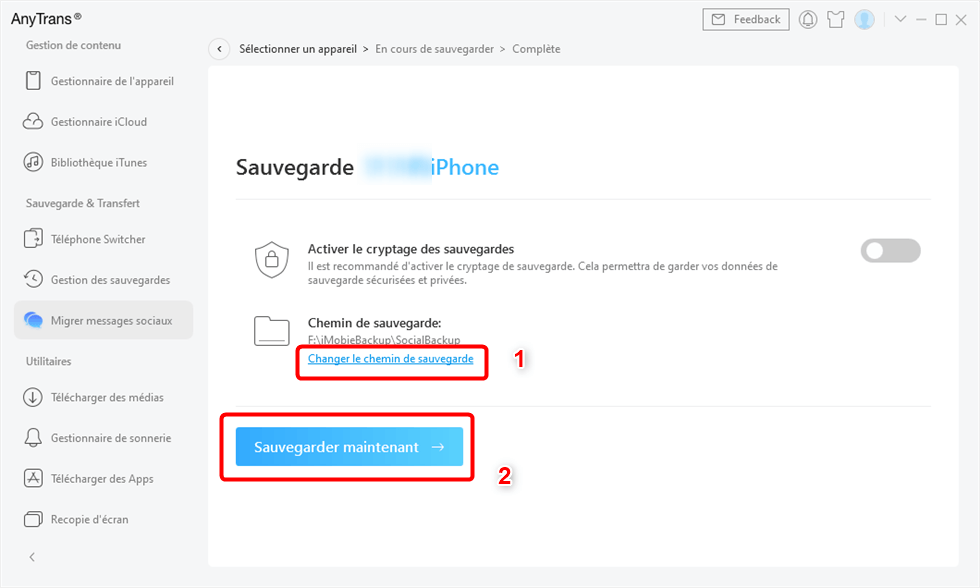
Choisissez le chemin de sauvegarde
- Patientez pendant la sauvegarde des messages WhatsApp sur PC
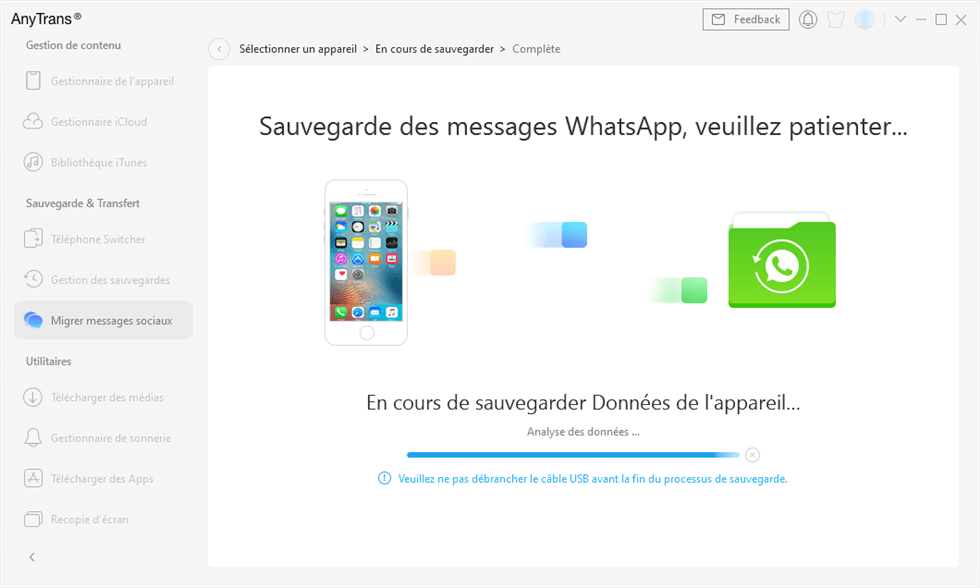
Sauvegarde des massages WhatsApp en cours
- Une fois le processus de sauvegarde complété, le transfert des messages WhatsApp sur PC est également complété avec succès.
Avec AnyTrans, vous pouvez transférer les conversations WhatsApp vers l’ordinateur sans forcément de nombreuses étapes. Et le transfert de pièces jointes WhatsApp devient également assez facile.
Conclusion
Dans cet article, 4 façons de transférer vos messages WhatsApp vers PC sont présentées de manière détaillée. Vous pouvez en choisir le plus pratique selon votre besoin. En un mot, les logiciels comme AnyTrans et DroidKit, ils vous permettent d’économiser largement du temps. Plus important encore, vous pouvez sauvegarder les apps ainsi que les données des apps très facilement, et installer la version préférée d’une certaine application à l’aide de DroidKit. Il y a beaucoup d’autres avantages qui restent à découvrir pour vous.
Quelle façon vous attire le plus ? N’hésitez pas à partager votre commentaire !
DroidKit – Sauvegarder et Transférer Apps
- Transférez WhatsApp et toutes vos apps entre iPhone et téléphones Android.
- Déplacez les conversations et les fichiers WhatsApp sans effacer aucune donnée.
- Sauvegardez, restaurez et transférez des apps et données d’apps en 1 clic.
- Pas besoin de jailbreak ou de root. Aucun risque de perte de données.
Télécharger pour Win100% propre et sécuritaire
Télécharger pour Mac100% propre et sécuritaire
Téléchargement Gratuit * 100% propre et sécuritaire
Questions liées aux produits ? Contactez l'équipe Support à trouver une solution >





